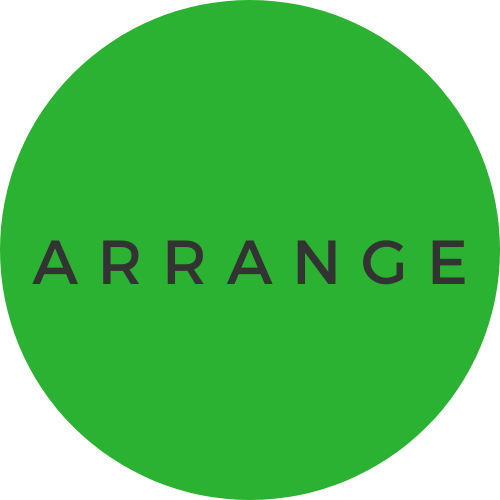WordPress(ワードプレス)7つの必須プラグイン

テーマの設定が終わったら、次はプラグインの設定を行っていきましょう。
ワードプレスのプラグインは本当にたくさんあります。たくさんあるからといって、たくさん使用する必要はありません。必要なものを選んで使用していくとお考えください。
また、使用しているテーマとプラグイン、またはプラグイン同士の”相性”というものもあり、干渉して何かしらのエラーや不具合を起こすこともあります。
ここでは、まずは必須となる。そして、安心の7つのプラグインのご紹介と、導入の方法をお伝えしていきます。
目次
ワードプレスのプラグインとは
プラグインとは、簡単に言うと、使える機能を増やす拡張ツールのこと。
自分のサイトに必要な機能を補って、カスタマイズしていくことができます。
テーマの設定が終わったら、できるだけ早めにプラグインの初期設定まで行うことをおすすめします。
なぜプラグインを導入するのか
・便利な機能を追加して、使いやすくするためはもちろん、セキュリティ部分を強化するにも大変役立つ。
・プログラミングの知識がなくても、その機能をプラグインを使うことで補うことができる。
WordPress(ワードプレス)7つの必須プラグイン
| Akismet | スパムコメントを防ぐ |
| All in One SEO | SEO対策・最適化 |
| BackWPup | データの自動バックアップ |
| Contact Form 7 | お問い合わせフォームの設置 |
| TinyMCE Advanced | 文字装飾・表の挿入や画像、動画の挿入など |
| EWWW Image Optimizer | 画像を自動的に圧縮(軽く)してくれる |
| WordPress Popular Posts | 人気記事のランキング表示・設定 |
Akismet
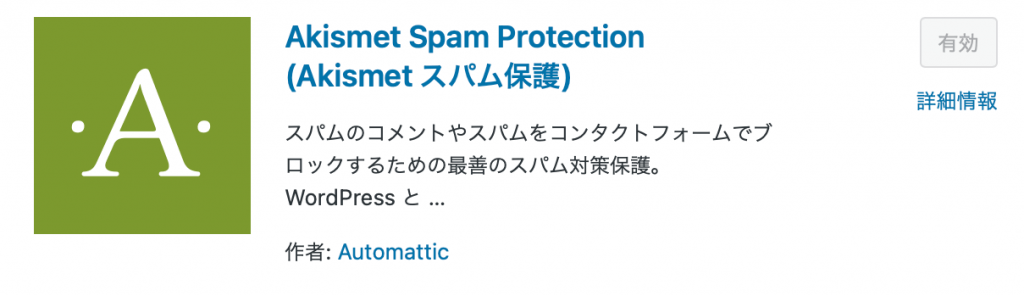
『Akismet』は”スパムコメントを防ぐため”のプラグインです。
サイト開設当初は、スパムコメントが来るということは少ないと思いますが、サイトがそれなりの規模になってくると、毎日何十通、何百通もスパムコメントが届くようになる。
それも、海外からとかよくわからない・・・。
そこで役立つのが、このAkismetというプラグイン。スパムコメントを自動で振り分けて、大幅に削減してくれるので、初めから導入しておいた方が安心です。
→公式ページはこちらから
All in One SEO
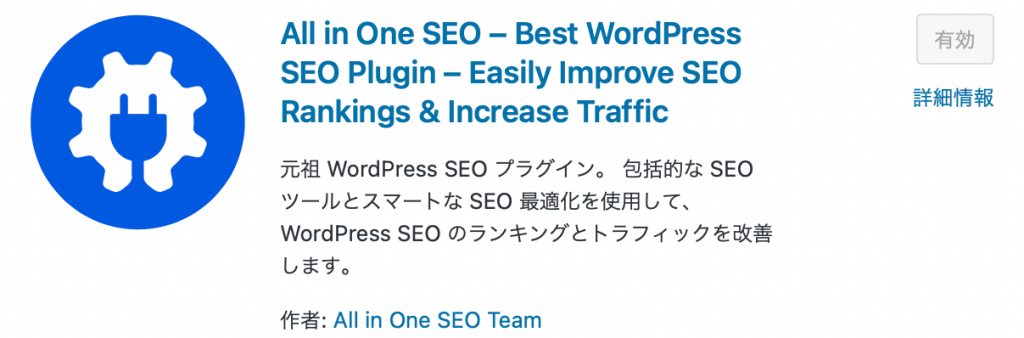
『All in One SEO Pack』は、
・SEOの設定:タイトルタグとキーワード、説明文になるディスクリプションの設定
・Google Search Console(検索結果解析ツール)との連携
・Google Analytics(アクセス解析ツール)との連携
・更新時に自動でサイトマップ情報が検索エンジンへの反映
・SNSでの拡散のためのタグ設定
などを行える便利なプラグインです。
→公式ページはこちらから
BackWPup
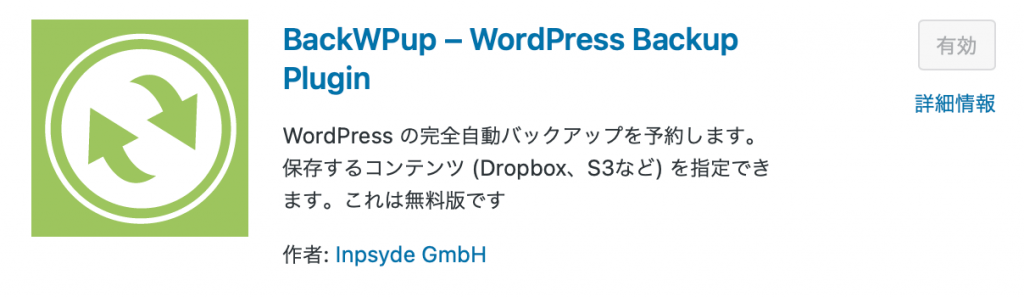
「BackWPup」とは、
名前の通り、ワードプレスのデータをバックアップしてくれるプラグインです。
このプラグインを設定しておくことで、
サイトデータを指定の時間に自動的にバックアップすることができます。
→公式ページはこちらから
Contact Form 7
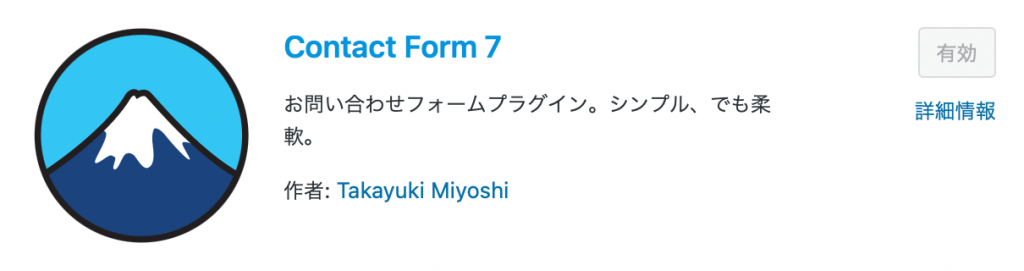
Contact Form 7 は、プログラミングができない方でも、簡単にお問い合わせフォームを作成することができるプラグインです。
今ではサイトやブログにもお問い合わせフォームは必須。シンプルでわかりやすいお問い合わせフォームです。
→公式ページはこちらから
TinyMCE Advanced
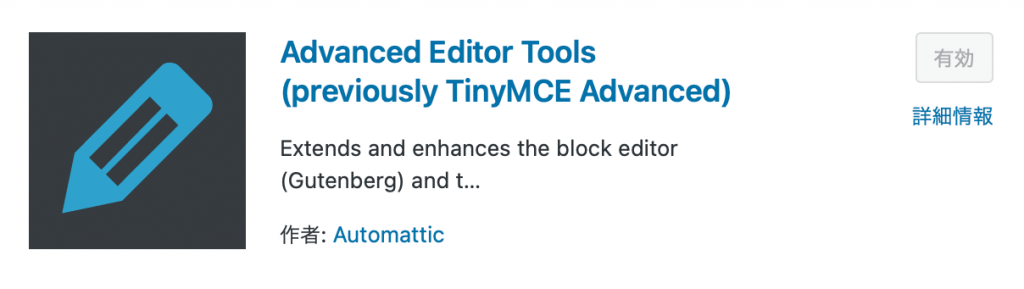
ページを作る際に、見やすくわかりやすいページを作りたいものですよね。
このTinyMCE Advancedを導入することによって、記事を作る際に文字の大きさや太さ、色、見出しをつけたり、表の挿入や画像、動画の挿入。
このような加工をボタン一つで呼び出し、記事内に設定できるというプラグインです。
これがなければ、自分でプログラミングする必要があります・・・泣。
→公式ページはこちらから
EWWW Image Optimizer
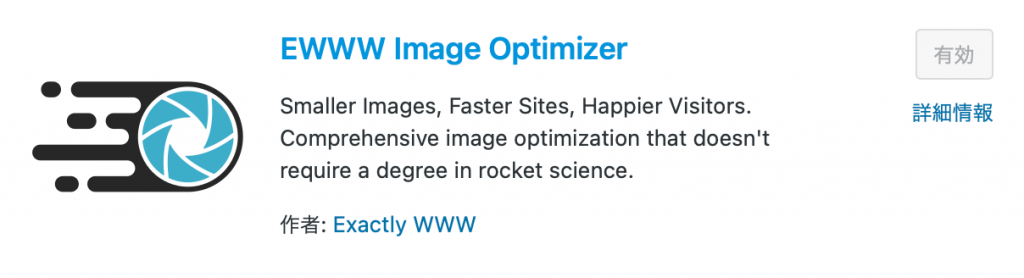
このEWWW Image Optimizerは、画像を自動的に圧縮(軽く)してくれるプラグインです。
画像データの容量を甘く見るなかれ。最初のうちは気になりませんが、コンテンツが増えていくにつれ、画像や動画などを利用することも増えてくるでしょう。
データ容量が大きいと読み込みも遅くなる。離脱率にも繋がるし、SEO的にもあまりよろしくない。
かといって、毎回の投稿ごとに自分で画像をひとつずつ圧縮するのも大変。
EWWW Image Optimizerは、自動で圧縮してくれる優れものですよ。
→公式ページはこちらから
WordPress Popular Posts
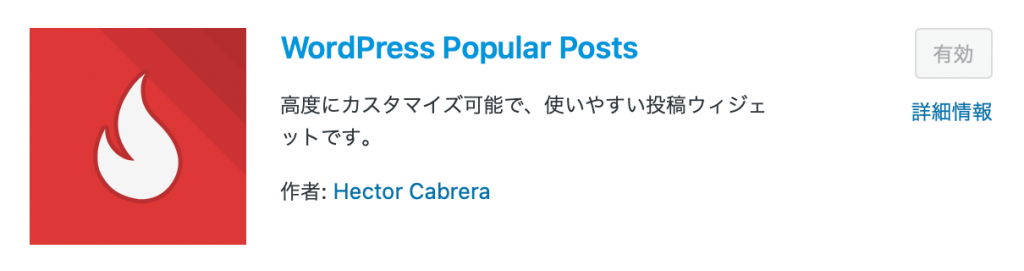
WordPress Popular Posts は、サイドバーに人気記事を設定、表示させることができるプラグインです。
サイトを開いた時に、右や左に小窓のようなものが並んでいるかと思いますが、それがサイドバーです。
そのサイドバーにはカテゴリーやバナーや広告など色々なものを表示させることができるのですが、
このWordPress Popular Postsは、自分のサイト内の人気コンテンツをランキング形式にしたりして表示させてくれます。
これにより、人気のページやアクセス数が多い他のページも見てもらいやすくなり、PV数が増えることにも繋がります。
→公式ページはこちらから
プラグインのインストールと設定方法
それでは、プラグインのインストール方法について
【プラグイン】→【新規追加】
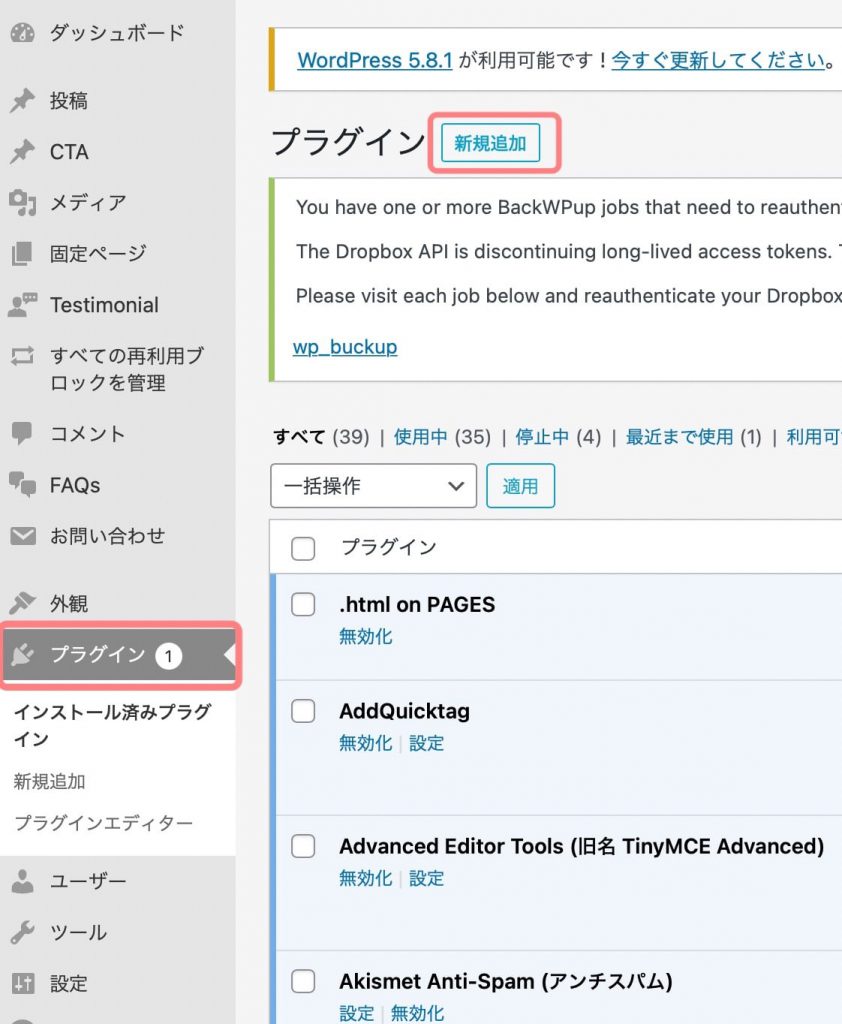
をクリックすると、プラグインの検索ページへ進みます。
テーマの時と同様に、
![]()
”注目”・”人気”・”最新”・”お気に入り”・”特殊フィルター”といった検索をサポートしてくれるものもあるので活用してみてください。
プラグインの名称がわかるものは、キーワードで検索することも可能です。
インストールが終了すると、【有効化】というボタンが出てきます。クリックすることでプラグインが反映されます。
プラグインの注意点
■入れすぎ
プラグインは確かに便利なツールでありますが、多ければ多い方が良いと言うわけではありません。
状況によっては、プラグイン同士が干渉するなどしてエラーや不具合を起こすこともあるので注意が必要です。
また、ワードプレス事態をバージョンアップさせた時に、プラグインが新しいバージョンに対応しておらず正常に動作しないとこともあります。その際は、プラグインのバージョンを更新するなどの対応が必要となります。
■ウイルス/セキュリティに関して
WordPress(ワードプレス)は、CMS(コンテンツ・マネジメント・システム)において、世界NO.1の利用者数がいます。そのため、ターゲットになりやすいという情報もあります。
放置された古いプラグインや、テーマなどは脆弱性が生じることで、被害に遭遇する危険性が高まるとも言われています。
念の為、古くなっているものは、最新バージョンへ更新しておき、使っていないプラグインやテーマは基本的には消去しておいた方が良いでしょう。
あと、あまり『有効インストール数』が少ないプラグインについては、ちゃんと調べてからインストールすることをおすすめします。
以上、WordPress(ワードプレス)7つの必須プラグインでした。
プラグインは、とても便利なものです。必要なものをチョイスして、ぜひサイト作成にお役立てください。